电脑主机前端耳机插孔重做系统后插上耳机后没有声音了
电脑主机前面耳机没声音怎么解决

电脑主机前面耳机没声音怎么解决在有些时候我们的电脑主机前面耳机没声音了,这该怎么解决呢?那么下面就由店铺来给你们说说电脑主机前面耳机没声音的解决方法吧,希望可以帮到你们哦!电脑主机前面耳机没声音的解决方法:首先我们解决问题要找到问题出在哪?这个问题的出现我们可以考虑是一下几种情况1:机箱前面的耳机插孔坏了2:自己的电脑的声音开关被我们自己关闭了3:我们的耳麦有问题(或者耳麦上面的声音开关我们关闭了)4:我们的耳麦的两个插头与机箱上面的两个插孔插反了排除以上的问题如果还是不行,请找到禁用前面板插孔检测,禁用就可以了,请看方法:windows xp系统解决方法:我现在用的是windows7所以不能提供截图,简单说一下步骤1:打开控制面板-----点击Realtek高清晰音频管理器------再然后选择I/O然后会弹出一个对话框,再然后就是点击那个小扳手,会弹出看图吧然后保存即可。
Win7系统解决方法:第一步打开控制面板然后选择点击Realtek高清晰音频管理器出现此图附加电脑耳机没声音的解决方法:一、先检查一下耳机的插口对不对,有没有插入错误。
没有错误的话,再进行下面的操作。
先在深度win7系统桌面“计算机”处,右键单击选择“属性”,接着在系统面板上,选择“高级系统设置”,然后在打开的系统属性面板上,切换至“硬件”选项卡上,然后点击进入“设备管理器”。
二、在雨林木风win7旗舰版打开的“设备管理器”面板上,检查“声音、视频和游戏控制器”是否有问题,查看前面是否出现黄色的警示,如果有,就重新安装一下这个设备驱动程序。
三、在检查无误后,点击win7 32位系统控制面板上的“Realtek 高清晰音频配置”,接着在打开的面板上,切换至“音频I/O”选项卡中,点击“接头设置”,然后勾选“禁用前面板插孔检测”和“当插入设备时,开启自动弹出对话框”。
如何解决电脑插上耳机无声音的问题

如何解决电脑插上耳机无声音的问题在日常使用电脑时,我们经常会遇到一种情况,就是当我们插上耳机后,却无法听到声音。
这个问题可能会让我们感到困惑和烦恼。
那么,如何解决电脑插上耳机无声音的问题呢?本文将为您提供一些解决方法。
一、检查硬件连接首先,我们需要检查耳机的连接是否正确。
确保耳机插头已完全插入电脑耳机插孔。
有时候,插头没有插入到位,可能会导致无声音的问题。
如果插头已经插入到位,那么我们需要检查耳机本身是否正常工作。
可以尝试将耳机插入其他设备,如手机或音乐播放器,以确认耳机是否有问题。
二、调整音量设置其次,我们可以尝试调整电脑的音量设置。
右键点击电脑任务栏上的音量图标,选择“音量调节器”。
确保“耳机”选项的音量已经调到合适的位置,而不是静音或者过低的状态。
有时候,音量设置不正确可能导致耳机无声音的问题。
三、更新驱动程序如果以上方法都没有解决问题,我们可以尝试更新电脑的音频驱动程序。
音频驱动程序是控制电脑音频设备的软件,如果驱动程序过时或损坏,可能会导致耳机无声音的问题。
我们可以通过以下步骤来更新驱动程序:1. 打开“设备管理器”,可以通过在开始菜单中搜索来找到它。
2. 在设备管理器中,找到并展开“声音、视频和游戏控制器”选项。
3. 右键点击音频设备(通常是“高清晰度音频设备”或类似名称),选择“更新驱动程序”。
4. 在弹出的窗口中选择“自动搜索更新的驱动程序软件”选项,让电脑自动搜索并安装最新的驱动程序。
四、检查默认播放设备有时候,电脑可能会将音频输出设备设置为其他选项,导致耳机无法正常工作。
我们可以通过以下步骤来检查默认播放设备:1. 右键点击电脑任务栏上的音量图标,选择“声音”或“音频设备”选项。
2. 在弹出的窗口中,选择“播放”选项卡。
3. 确保耳机被设置为默认播放设备。
如果没有显示耳机,可以尝试右键点击耳机选项,选择“设置为默认设备”。
五、重启音频服务最后,如果以上方法仍然无法解决问题,我们可以尝试重启电脑的音频服务。
电脑插上耳机没有声音的原因及解决方法
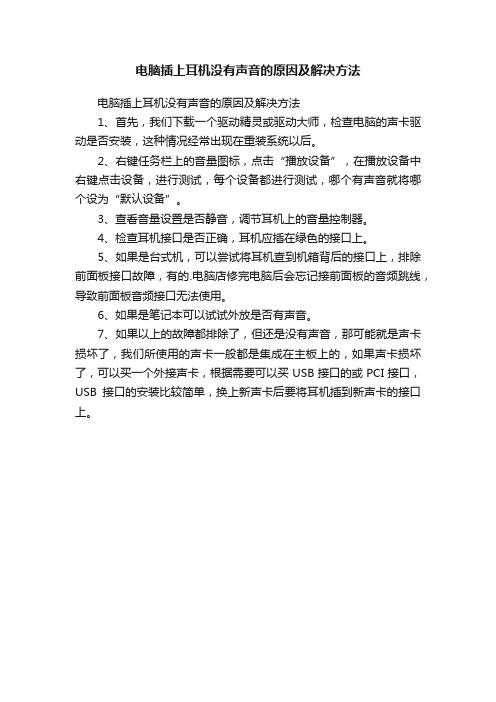
电脑插上耳机没有声音的原因及解决方法
电脑插上耳机没有声音的原因及解决方法
1、首先,我们下载一个驱动精灵或驱动大师,检查电脑的声卡驱动是否安装,这种情况经常出现在重装系统以后。
2、右键任务栏上的音量图标,点击“播放设备”,在播放设备中右键点击设备,进行测试,每个设备都进行测试,哪个有声音就将哪个设为“默认设备”。
3、查看音量设置是否静音,调节耳机上的音量控制器。
4、检查耳机接口是否正确,耳机应插在绿色的接口上。
5、如果是台式机,可以尝试将耳机查到机箱背后的接口上,排除前面板接口故障,有的.电脑店修完电脑后会忘记接前面板的音频跳线,导致前面板音频接口无法使用。
6、如果是笔记本可以试试外放是否有声音。
7、如果以上的故障都排除了,但还是没有声音,那可能就是声卡损坏了,我们所使用的声卡一般都是集成在主板上的,如果声卡损坏了,可以买一个外接声卡,根据需要可以买USB接口的或PCI接口,USB接口的安装比较简单,换上新声卡后要将耳机插到新声卡的接口上。
最新整理电脑主机插上耳机没声音怎么回事
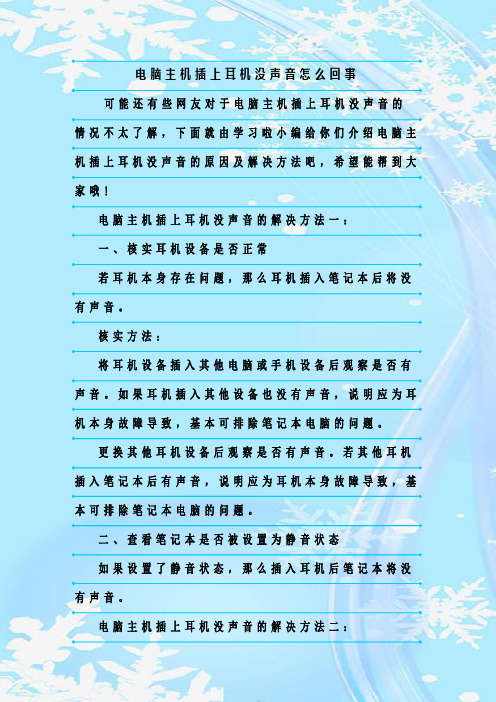
电脑主机插上耳机没声音怎么回事
可能还有些网友对于电脑主机插上耳机没声音的情况不太了解,下面就由学习啦小编给你们介绍电脑主机插上耳机没声音的原因及解决方法吧,希望能帮到大家哦!
电脑主机插上耳机没声音的解决方法一:
一、核实耳机设备是否正常
若耳机本身存在问题,那么耳机插入笔记本后将没有声音。
核实方法:
将耳机设备插入其他电脑或手机设备后观察是否有声音。
如果耳机插入其他设备也没有声音,说明应为耳机本身故障导致,基本可排除笔记本电脑的问题。
更换其他耳机设备后观察是否有声音。
若其他耳机插入笔记本后有声音,说明应为耳机本身故障导致,基本可排除笔记本电脑的问题。
二、查看笔记本是否被设置为静音状态
如果设置了静音状态,那么插入耳机后笔记本将没有声音。
电脑主机插上耳机没声音的解决方法二:
在电脑左下角的开始菜单里找到控制面板选项
也可以打开我的电脑,在上方导航栏里点击打开控制面板;
在弹出的对话框里点击硬件和声音选项进入下级页面;弹出页面如图所示,然后选择R e a l t e k高清晰音频管理器
(声卡驱动不一样,名称估计有差别,但应该很容易找到);
下面我们点击右下角的插孔设置按钮(扳手图样);
在弹出的面板里我们点击A C97前面板,重新装载音频装置,
完成后我们点击确定,就发现我们前置耳机有声音了!
看过电脑主机插上耳机没声音怎么回事的人还看了:
1.台式电脑主机耳机没声音怎么解决
2.w i n7电脑主机插耳机没声音
3.W i n7系统耳机插上没声音怎么办
4.电脑前面耳机没声音怎么办
5.电脑耳机没有声音怎么解决
6.x p台式机插耳机没声音怎么办。
电脑插上耳机没声音怎么办

电脑插上耳机没声音怎么办
如果你的电脑插上耳机后没有声音,可以尝试以下步骤来解决问题:
1. 检查耳机连接:确保你的耳机正确插入电脑的音频插孔。
有时候,插头可能没有插好,或者插头与插孔不匹配,导致没有声音。
2. 检查耳机:确保耳机本身没有故障。
你可以尝试将耳机插入其他设备,看看是否能够正常工作。
如果在其他设备上也没有声音,可能是耳机本身的问题。
3. 调整音量:确保电脑的音量是开启的,并且音量设置是正常的。
你可以点击任务栏上的音量图标,检查音量设置。
另外,你也可以在控制面板或系统设置中查看更详细的音量选项。
4. 更新音频驱动程序:更新电脑的音频驱动程序可能有助于解决问题。
你可以访问设备管理器,找到音频设备,右键单击并选择“更新驱动程序”。
5. 禁用并启用音频设备:在设备管理器中,尝试禁用然后重新启用音频设备。
这可以帮助重新初始化音频设备,解决一些连接问题。
6. 检查默认音频设备:确保电脑上的默认音频输出设备设置正确。
你可以在控制面板或系统设置中找到音频设备选项,选择正确的默认输出设备。
7. 重启电脑:有时候,一些临时性的问题可以通过重新启动电脑来解决。
8. 系统还原:如果问题突然出现并且你认为是由于最近的系统更改引起的,考虑使用系统还原将系统还原到之前的一个稳定状态。
如果上述方法都没有解决问题,可能需要考虑硬件故障或者更复杂的软件问题。
在这种情况下,你可能需要寻求专业技术支持。
台式电脑前面插耳机没声音怎么办

台式电脑前面插耳机没声音怎么办
台式电脑前面插耳机没声音怎么办
台式电脑前面插耳机没声音,这种情况通常发生在新装的台式电脑上,硬件都没有问题,但插入耳机就是没有声音,其实这个小问题非常容易解决,请看以下步骤。
台式电脑前面插耳机没声音的解决方法:
首先得确定电脑的前面板插线是正确连接的。
如果不确定,需要打开机箱检查一下。
如果排除不是插线的问题,我们需要检查音频设置。
进入“Realtek高清晰音频配置”界面, 切换到“音频I/O”选项,点击"模拟面板"的'设置图标。
如图:
在“模拟后面板”右侧有一个小扳手符号——设置,点击进入,之后在弹出的面板中将“禁用前面板检测”前面的勾打上,然后“确定”。
缩到一张图来显示吧!。
电脑重启过后前置耳机插孔没声音怎么处理

电脑重启过后前置耳机插孔没声音怎么处理
我们的电脑前后都有配置耳机插孔,供我们插耳机听歌用的。
不论是哪个插孔坏了,听歌放不出声音,看视频听不到声音。
最近有使用Win7系统的用户反应,自己的电脑本来好好的,重启过后前置耳机插孔就没声音了,很是郁闷,那么遇到这种情况我们具体该怎么解决呢?下面就由店铺跟大家分享一下解决方法吧,欢迎大家来阅读学习。
电脑重启过后前置耳机插孔没声音处理方法
1、右键桌面计算机图标,选择“管理”。
2、然后点击“设备管理器”,在右侧窗口找到“声音、视频和游戏控制器”,查看声卡驱动是否有黄色叹号,若有,请更新驱动。
3、打开控制面板,将查看方式更改为“小图标”,找到“Realtek高清晰音频管理器”,点击进入。
4、打开音频管理器之后,点击右上角的文件夹图标。
5、在弹出的小窗口,勾选“禁用前面板插孔检测”,点击确定。
6、接着我们可以看到右侧的“前面板”中的绿色圆孔亮起了,这时候再将耳机插入前面板插孔,就可以正常使用了。
解决WIN7前置、前面板的耳机接口没有声音方法

解决WIN7前置、前面板的耳机接口没有声音方法按下面123可以解决WIN7前面板音频问题:1.正常装完WIN7,首先看你有没有装realtek的最新驱动,没有装的话去下或者下个驱动人生帮你装。
2.装好驱动后右下角应该就有下图的图标了,双击图标就能打开“Realtek高清晰音频管理器了”(如果没有这个图标,你可以搜索这个文件RtHDVCpl.exe,然后启动它也就打开高清晰音频管理器了)3.打开高清晰音频管理器后,点右上角“模拟、后面板”右上的黄色文件夹,然后勾选“禁用前面板检测”这样正常情况就可以用前口来插耳机麦克了。
特殊情况:耳机坏了、主板前面板音频跳线连接错误。
=================================================================== =======有关高清音频管理器的使用说明物理连接分配设置:在高清晰音频管理器中右面可以看到前后面板的“孔”设置,后面板有6个孔说明机箱后主板提供6个声道的音频孔(如果3个就是3个声道),孔亮着带有颜色说明有物理连接,通过双击你连接的这个孔可以分配它的用途,比如分配为耳机、前喇叭、音频输入(不想让哪个设备发出声音就可以选这个)等。
举例说明:因为我有时用耳机有时用音箱,经常插来插去麻烦,所以我就把电脑后面第一排的【孔3】来插耳机,然后下面第2排【孔2】插音箱,第二排的【孔3】接麦克风,下面图标错了。
(如下图) ,以后就用高清晰音频管理器来控制音箱发音。
我用耳机的时候就双击2排孔2,选“音频输入”这样音箱就静音了。
同理可以把一排孔3设“音频输入”控制耳机静音。
解决WIN7前置面板耳机无声音的问题!!!2009-11-23 13:28装WIN7遇到这个问题,照网上说的禁用前置面板检测,还是不行,驱动换了几个,郁闷的差点吐血,原来有个小问题,费了我好长时间,网上没人细说过,估计没遇到过。
前面的步骤参照下面(借用下):如果有声音了,恭喜,如果还没有估计和我一样问题:右击前面板插孔图示选择连接器重新分配,然后出现下面的选择耳机,确定就搞定了,两个孔一个耳机一个麦克,试一下就行。
电脑前置耳机没声音怎么解决

电脑前置耳机没声音怎么解决可能还有些网友对于电脑前置耳机没声音的情况不太了解,下面就由店铺给你们介绍电脑前置耳机没声音的解决方法吧,希望能帮到大家哦!电脑前置耳机没声音的解决方法一:电脑前面耳机没声音的原因之一:音频设置中禁用了“前面板检测”功能这种情况一般出现在重装操作系统以后,因为很多操作系统本身默认的音频属性设置中默认的是“禁用前面板插孔检测”;在使用中,也有可能无意中选择了“前面板检测”功能禁用选项。
特别是无意当中禁用了“前面板检测”功能,很容易就误认为是电脑故障或者耳机坏了导致电脑前面耳机没声音而后面耳机正常。
不管是什么原因,在没有确定之前,都应该首先查看是否是音频设置中禁用了“前面板检测”功能。
查看方法是:开始 --- 控制面板 --- 选择“声音、语音和音频设备” --- “Realtek高清晰音频配置”;进入“Realtek高清晰音频配置”界面,选择切换到顶部的“音频I/O”选项卡,并点击“模拟面板”的设置图标,首先切换到“音频I/O”选项,然后在“模拟后面板”右侧有一个设置工具,点击进入设置,之后在弹出的面板中将“禁用前面板检测”前面的勾打上即可,之后选择OK确认即可。
电脑前面耳机没声音的原因之二:前面音频接口线未与主板连接这种情况一般都是装机时没有将机箱中的外部线连接到主板中造成电脑前面耳机没声音。
对于专业装机的人,一般是不会出现这种情况的,要确定是否是这个原因,只需打开机箱一看便知。
若真是这种情况导致电脑前面耳机没声音,只需要将前面耳机的连接线连接到主板的相应接口就可以了。
电脑前面耳机没声音的原因之三:电脑主机前面音频接口损坏这种情况甚少发生,当然若是排除了以上两种情况,接口损坏的几率就大有可能了。
若真是由于电脑前面的音频接口损坏导致电脑前面耳机没声音,只需要更换损坏的音频接口接解决了。
电脑前面耳机没声音而后面耳机正常的常见原因就是以上三种,偶尔也会是因为其他如主板上的音频跳线没接等原因导致电脑前面耳机没声音。
主机前面板耳机无声音故障原因及主板前置音频线接法

主机前面板耳机无声音故障原因及主板前置音频线接法目前市场上Audio声卡芯片的主板越来越多,而现在很多中低档机箱的前置音频接口模块还是AC’97标准,如此搭配造成很多用户的前置音频接口无法正常使用,出现诸如插入麦克风无法正常录音、前置耳机接口无声音等故障。
下面笔者就以华硕M2A-VM主板为例,谈谈如何正确设置,使HD Audio声卡兼容AC’97前置音频模块。
首先要注意:机箱前面板插孔始终没有声音输出,后面插孔正常的情况请注意:1、装声卡驱动时一定要装主板自带的驱动。
(用GHOST版本集成驱动可能就会造成如上苦果)2、装好声卡后,桌面的右下角会出现在一个紫色的小喇叭。
如图:双击打开音效设置面板,点中第三项,也就是“音频I/O”选项:再点击面板上的那个一个小板手:会弹出另一面板,有三个选项:①禁用前面板插孔检测.②当插入正面耳机时,关闭后面板输出.③当插入设备时,开启自动弹出对话框.默认选中的是第二项和每三项,这里我们要选中第一项,在前面的方框里打勾。
此时第二项会变为灰色,你现在可以把音箱插入前置面板,尽情享受美妙的音乐了!另外还要注意有的这样设置:1、确定硬件连接:先确保主板与机箱前置面板正确连接,具体连接方法见自己主板说明书。
2、打开前置音频控制:在右下角音量控制小喇叭上右键->打开音量控制->选项->属性->把Front(前置音频口)、Front Pink In(前置麦克风口)和Rear Pink In(后置麦克风口)三项都打上勾,确定回到音量控制界面,看看三项有没有静音或者音量调到了最小,速度调整。
如果还没有声音:3、调整主板设置,使HD声卡兼容AC'97标准音频接线:进入BIOS设置界面,进入Advanced (高级设置)窗口,选择Onboard Device Configuration,将Front Panel Type(前面板类型)选项由默认的HD Audio 改成AC’97,最后重启机器就可以了。
电脑前置面板耳机没声音

电脑前置面板耳机没声音电脑前置面板上的耳机,通常是我们在日常使用电脑时常用的音频设备之一。
然而,有时候我们可能会遇到这样一个问题:电脑前置面板上的耳机没有声音。
这个问题可能会影响我们正常的音频体验,并且在解决问题之前,我们需要了解可能的原因。
可能的原因之一是连接问题。
在使用电脑前置面板上的耳机时,首先需要确保耳机与电脑正确连接。
通常情况下,耳机插头应插入电脑前置面板上的耳机孔。
然而,有时候我们可能会错误地将耳机插头插入电脑的其他接口,比如说麦克风接口。
这会导致电脑无法识别耳机,并且没有声音输出。
因此,在解决这个问题之前,我们需要检查一下耳机插头的正确连接。
另一个可能的原因是音频设置问题。
当我们连接耳机后,需要确保电脑的音频设置正确。
首先,我们可以点击任务栏上的音量图标,然后点击“混音器”以查看电脑的音频设置。
在混音器界面中,我们需要确保耳机的音量调节到一个合适的位置,并且没有静音选项。
此外,我们还需要确保电脑的默认音频输出设备设置为耳机,而不是扬声器或其他设备。
通过检查这些设置,我们可以排除音频设置问题对耳机没有声音的可能性。
此外,驱动程序问题也可能导致电脑前置面板耳机没有声音。
电脑的音频驱动程序是控制电脑音频输出的重要组件,如果驱动程序出现问题,那么耳机可能无法正常工作。
为了解决这个问题,我们可以点击开始菜单,然后在搜索框中输入“设备管理器”。
在设备管理器界面中,我们需要展开“声音、视频和游戏控制器”选项,然后右键点击音频设备,并选择“更新驱动程序软件”。
在更新驱动程序之前,我们可以选择让电脑自动搜索最新的驱动程序,也可以从官方网站下载并手动安装最新的驱动程序。
通过更新驱动程序,我们可以修复可能导致前置面板耳机没有声音的驱动程序问题。
最后,硬件故障也可能导致电脑前置面板耳机没有声音。
如果我们已经排除了连接问题、音频设置问题和驱动程序问题,并且耳机在其他设备上正常工作,那么很可能是电脑前置面板的硬件故障导致没有声音输出。
台式电脑前面耳机孔没声音怎么办

台式电脑前面耳机孔没声音怎么办
推荐文章
WIN7前置前面板的耳机接口没有声音怎么解决热度:怎么解决电脑前面耳机没声音后面却正常的问题热度:为什么台式电脑主机前面的插孔没声音热度:电脑音响插机箱前面没声音了有什么解决方法热度:电脑音响插机箱前面怎么没声音了热度:
在有些时候我们的台式电脑前面耳机孔没声音了,这该怎么办呢?那么下面就由店铺来给你们说说台式电脑前面耳机孔没声音的解决方法吧,希望可以帮到你们哦!
台式电脑前面耳机孔没声音的解决方法:
点击“开始”菜单,找到“控制面板”。
打开“控制面板”,把查看方式设置为“类别”,找到“硬件与声音”,并打开。
在主界面中看到若干设置选项,在此我们选择“Realtek高清晰音频管理器”。
打开音频管理器后,现在上面只有一个选项卡。
找到并点击界面右侧文件夹样子的按钮。
把这里的“对勾”勾选上,并点击确定,保存设置。
这时,我们可以看到主界面上多了两个选项卡,这就说明我们的设置生效了。
选择“设置高级设置”,选择第一项,即“在插入前面耳机设备时,使后面输出设备静音”。
完成以上设置后,选择确定保存更改。
电脑主机前端耳机插孔重做系统后插上耳机后没有声音了

为什么耳麦插上没有声音?声卡上显示Realtek Ac'97 Audio传统视频捕捉设备传统音频驱动程序媒体控制设备视频编码解码器音频编码解码器不知道是声卡出了什么问题吗?我的主机后面也就是插网线的下面有3个孔分别是红绿蓝,前几天我把我们家DVD上的公放接到红绿两个孔里,都还好好的,昨天我妈妈叫我搬回去我就拔掉线又重装到DVD上了,然后今天我买了个耳麦,插到主机前面它却不响了,然后我把公放再接入,公放也只有嘈杂声~没有声音。
我很苦恼,希望懂这方面的人可以帮我看看吗?电脑没有声音,首先检查音箱是否正常,如不正常,应先修好音箱。
音箱完好,还没有声音,可能有下面几个原因:1、在BIOS中将主板集成的声卡禁用了。
解决方法:启动电脑时进入BIOS设置(一般按住Del键),展开“Integrated Peripherals(集成外围设备设置)”,在出现的窗口中找到声卡项(一般名称为AC97 Audio),将其设置为"Auto"或“Enabled",找到On Board AC97 Control,将其设置为“Enabled",然后存储退出,进入系统后在安装声卡的驱动程序。
2、声卡没有安装驱动程序或安装不正确。
解决方法:在桌面上右击"我的电脑"→选择"属性"→弹出"系统属性"窗口→选择“硬件”页面→按“设备管理器(D)”按钮→弹出“设备管理器”窗口→检查"声音、视频和游戏控制器"或“多媒体音频控制器”前有没有“!”或“?”,如有说明没有安装声卡驱动程序或安装不正确,请找到声卡的驱动盘重新安装驱动程序(如果声卡是主板集成的,那么驱动程序在主板的驱动光盘中)即可。
3、在“设备管理器”里面禁用了声卡。
解决方法:进入“设备管理器”,展开"声音、视频和游戏控制器"分支,找到声卡项(如果被禁用了,其前面的小喇叭上有一个“X”)并选中,然后按工具栏的“启用”按钮即可。
电脑主机插上耳机没声音怎么办

电脑主机插上耳机没声音怎么办
在有些时候我们的电脑主机插上耳机没声音了,这该怎么办呢?那么下面就由小编来给你们说说电脑主机插上耳机没声音的解决方法吧,希望可以帮到你们哦!
电脑主机插上耳机没声音的解决方法:
首先,第一步当然是将耳机插到耳机孔上啦。
打开“控制面板”,点击“硬件和声音”。
找到Realtek高清晰音频管理器,点击进入。
在Realtek高清晰音频管理器设置面板中可以看到右上角有一
个文件夹样的按钮,点击进入。
弹出对话窗口,将两个选项都打上勾,重启电脑,就可以从耳机里听到声音了。
看过“电脑主机插上耳机没声音怎么办”的人还看了:
1.win7 64电脑插上耳机没声音怎么办
2.耳机插在电脑上没声音怎么回事
3.台式电脑主机耳机没声音怎么解决
4.win7电脑主机插耳机没声音
5.win7电脑前面耳机插孔没声音了怎么办
6.笔记本电脑耳机没声音怎么办。
最新整理电脑前置耳机没声音怎么办

电脑前置耳机没声音怎么办在有些时候我们的电脑前置耳机没声音了,这该怎么办呢?那么下面就由学习啦小编来给你们说说电脑前置耳机没声音的解决方法吧,希望可以帮到你们哦!电脑前置耳机没声音的解决方法一:1、先检查下是不是接错口了,耳机线是插在绿色的插口上滴。
2、如果第一步检查,没有错误的话,那么就试试进行一下的操作。
右击我的电脑----属性---硬件----设备管理器,打开声音、视频和游戏控制器有无问题,即看前面有没有出现黄色的?。
如有,重新安装这个设备的驱动程序进行解决;3、第二步检查无误的之后,打开控制面板----R e a l t e k 高清晰音频配置并且相应的进行一下设置。
音频I/O接头设置进行一下的设置即可电脑前置耳机没声音的解决方法二:进入电脑桌面,左下角的开始--控制面板-选择声音、语音和音频设备 --R e a l t e k高清晰音频配置如下图:进入R e a l t e k高清晰音频配置界面,选择切换到顶部的音频I/O选项卡,并点击模拟面板的设置图标,如下图:如上图步骤,首先切换到音频I/O选项,然后在模拟后面板右侧有一个设置工具,点击进入设置,之后在弹出的面板中将禁用前面板检测前面的勾打上即可,之后选择O K确认即可,如下图:一般来说很多情况,电脑前面耳机没声音的问题一般都可以解决,如果此方法无效,可能是以下原因造成的.前面音频接口线未与主板连接,如果在装机的时候没有将机箱中的外部线连接到主板中也会造成电脑前面耳机没声音的情况发生,一般专业装机都会装上,不过遇到此类问题,可以打开电脑机箱检查下是否有前面音频接口线是否与主板对应接口想连.电脑主机前面音频接口损坏,如果以上2种原因都排除,那么多数是由于电脑前面音频接口问题,这种情况一般很少发生.看过电脑前置耳机没声音怎么办的人还看了:1.电脑前面的插孔没声音怎么设置2.电脑主机前面插孔没声音解决办法3.机箱前面的插孔插上去没有声音怎么办4.电脑前置音频插孔无声音5.w7电脑前面的插孔没声音怎么设置6.w i n7电脑前面耳机插孔没声音了怎么办。
台式机后面耳机没声音怎么办

台式机后面耳机没声音怎么办
我的耳机插入台式机后面耳机孔,没有声音,这是怎么回事呢?下面由店铺给你做出详细的台式机后面耳机没声音解决方法介绍!希望对你有帮助!
台式机后面耳机没声音解决方法一:
前面有声音插入后面没声,应是设置上的问题,如下设置即可:
1.打开控制面板—硬件和声音—Realtek高清晰音频管理器—扬声器。
2.取消音频I/O“当插入正面耳机时,关闭后面板输出"上的勾选,勾选禁用前面板插孔检测即可。
台式机后面耳机没声音解决方法二:
一般来说是前置面板优先输出的,在先检测到前置面板有插入信号时忽略后置主板插孔
所以音箱插机箱后面前置面板不插的时候,会通过机箱背后的接头输出。
前置面板插上耳机是,前置优先耳机有声音,音箱没声音。
一般耳麦都会有图形和颜色共同表示耳机和麦克
耳机图案、绿色——面板绿色孔
麦克图案、红色——面板红色孔
音箱或者只有耳机、黑色——绿色孔
注意:
检查机箱内 AUDIO 接口是否与主板相连接品牌机一般已经连好组装的可能会不连接
台式机后面耳机没声音解决方法三:
因为有的电脑耳机不是即插即用的,需要把笔记本调试成耳机为默认出声音的设备。
具体的步骤如下:
1、打开控制面板。
2、点击声音音频设备。
3、然后出现播放。
4、点击耳机或音响设备。
5、设为默认值耳机或者音响。
6、再点击右下角的框框确定键即可。
7、默认音响就是音响出声音,默认耳机就是耳机出声音。
8、若还是没声音,电脑需要重新启动一下,就可以了。
电脑主机前面的耳机插口没声音怎么办?电脑主板音频无法输出怎么办?

电脑主机前面的耳机插口没声音怎么办?电脑主板音频无法输出怎么办?电脑主机前面的耳机插口没声音怎么办?1、如果后面板有声音说明不是驱动的问题。
2、那么就是一个叫redltek高清晰音频管理器做的鬼了。
3、首先你在确定后面的音频插口上有声音,然后右键开始,找到控制面板,把控制面板的右上角有一个查看方式变成小图标。
4、如果里面有redltek高清晰音频管理器点开它,如果没有说明你需要更新一下音频驱动,可以用驱动精灵更新音频驱动或者主板官网下载,更新完了就有redltek高清晰音频管理器了。
5、打开redltek高清晰音频管理器,你需要找到一个像文件夹这样的图标,点卡后叫插孔设置,里面有一个禁用前面板插孔检测,把前面打上勾就可以了点确定了,然后再试试前面板有没有声音。
电脑主机音频插口没声音怎么回事?1、查看任务栏音量图标,是否点击成静音了,音量是否调到最小了。
2、检查发音设备,耳机、音箱,各个接线连接是否正常,插口是否插对。
耳机音箱上是否正常工作是否有接通电源。
3、查看耳机音箱上的音量调解开关是否调到了最小或者设置了静音。
4、检查windows自带的播放软件RealPlayer和Windows media Player的音量是否都调解成最小或者设置了静音。
5、检查BIOS声音设置选项是否设置了声卡禁用。
手机耳机插电脑上没声音是怎样回事6、检查声卡驱动是否损坏。
如果声卡驱动还在,但还是没有声音,就只有从新装声卡驱动了。
如果有买电脑的原代的声卡驱动盘,则直接斜载掉,然后重装。
7、将声卡的驱动光盘放入光驱,右击“声音、视频和游戏控制器”下的?号选项,选“更新驱动程序”,打开“硬件更新向导”,选“是,仅这一次”——“下一步”——“自动安装软件”——“下一步”。
8、系统即自动搜索并安装光盘中的声卡驱动程序,如果该光盘没有适合你用的声卡驱动,再换一张试试,直到完成。
9、如果没有原带的盘,展开“声音、视频和游戏控制器”下的声卡项,查看下声卡的具体的型号,然后把型号在网上搜索一下,一般去驱动之家下载个驱动。
电脑主机插耳机没声音怎么回事

电脑主机插耳机没声音怎么回事
可能还有些网友对于电脑主机插耳机没声音的情况不太了解,那么下面就由店铺给你们介绍电脑主机插耳机没声音的原因及解决方法吧,希望能帮到大家哦!
电脑主机插耳机没声音的解决方法:
首先,第一步当然是将耳机插到耳机孔上啦。
打开“控制面板”,点击“硬件和声音”。
找到Realtek高清晰音频管理器,点击进入。
在Realtek高清晰音频管理器设置面板中可以看到右上角有一个文件夹样的按钮,点击进入。
弹出对话窗口,将两个选项都打上勾,重启电脑,就可以从耳机里听到声音了。
- 1、下载文档前请自行甄别文档内容的完整性,平台不提供额外的编辑、内容补充、找答案等附加服务。
- 2、"仅部分预览"的文档,不可在线预览部分如存在完整性等问题,可反馈申请退款(可完整预览的文档不适用该条件!)。
- 3、如文档侵犯您的权益,请联系客服反馈,我们会尽快为您处理(人工客服工作时间:9:00-18:30)。
为什么耳麦插上没有声音?
声卡上显示
Realtek Ac'97 Audio
传统视频捕捉设备
传统音频驱动程序
媒体控制设备
视频编码解码器
音频编码解码器
不知道是声卡出了什么问题吗?我的主机后面也就是插网线的下面有3个孔分别是红绿蓝,前几天我把我们家DVD上的公放接到红绿两个孔里,都还好好的,昨天我妈妈叫我搬回去我就拔掉线又重装到DVD上了,然后今天我买了个耳麦,插到主机前面它却不响了,然后我把公放再接入,公放也只有嘈杂声~没有声音。
我很苦恼,希望懂这方面的人可以帮我看看吗?
电脑没有声音,首先检查音箱是否正常,如不正常,应先修好音箱。
音箱完好,还没有声音,可能有下面几个原因:
1、在BIOS中将主板集成的声卡禁用了。
解决方法:启动电脑时进入BIOS设置(一般按住Del键),展开“Integrated Peripherals(集成外围设备设置)”,在出现的窗口中找到声卡项(一般名称为AC97 Audio),将其设置为"Auto"或“Enabled",找到On Board AC97 Control,将其设置为“Enabled",然后存储退出,进入系统后在安装声卡的驱动程序。
2、声卡没有安装驱动程序或安装不正确。
解决方法:在桌面上右击"我的电脑"→选择"属性"→弹出"系统属性"窗口→选择“硬件”页面→按“设备管理器(D)”按钮→弹出“设备管理器”
窗口→检查"声音、视频和游戏控制器"或“多媒体音频控制器”前有没有“!”或“?”,如有说明没有安装声卡驱动程序或安装不正确,请找到声卡的驱动盘重新安装驱动程序(如果声卡是主板集成的,那么驱动程序在主板的驱动光盘中)即可。
3、在“设备管理器”里面禁用了声卡。
解决方法:进入“设备管理器”,展开"声音、视频和游戏控制器"分支,找到声卡项(如果被禁用了,其前面的小喇叭上有一个“X”)并选中,然后按工具栏的“启用”按钮即可。
4、在声音属性里关闭了音量。
解决方法:进入“控制面板”,双击“声音和音频设备”项,弹出“声音和音频设备属性”窗口,选择“音量”页面,把音量调节滑块调到合适的位置,并在“将音量调节图标放入任务栏(I)”前打上钩,确定并退出即可。
电脑主机前端耳机插孔重做系统后插上耳机后没有声音了?
麦克风(耳机)没坏,却没有声音或不能正常语音聊天(即输入输出不能同时正常),去网上搜也搜不到适合自己的解决方法(但并不绝对)。
主要是因为电脑的声音问题错综复杂,情况太多了,所以没有几个人能完整总结出万能的解决方法,声卡驱动种常见的有AC97 Audio,High Definition Audio等。
经过解决N部不同的电脑的这个问题,我先作一个初步的普通解决方案。
还有最终方案,这个无法表达,具体问题具体分析,不会的可以向我申请“远程控制”,我手把手操作你的电脑,前提是我有时间。
第①步:首先保证你的麦克风(耳机)接电脑的输入输出端100%正确,别接错了,接错了,做什么都没用。
(电脑的绿色端是声音输出的即播放音乐的,电脑的粉红色端是声音输入的即用来录音的)
第②步:情况一:右击桌面“我的电脑”--属性--硬件--设置管理器--声音视频和游戏控制器--这个项下面如果没有AC97或High Definition或其他长串的英文,或者存在黄色的问号。
情况二:点击桌面左下角开始--控制面板--声音和音频设备--里面的所有设置都是灰色的,不可以用的。
如果存在以上两种情况的任一种,这时你直接到下载“驱动精灵”软件,安装好它后,双击打开--驱动更新--勾选“声音视频和游戏控制器”--开始更新--更新完毕后重启电脑。
第③步:如果桌面右下角没有小喇叭,开始--控制面板--声音和音频设备--勾选上“将音量图标放入任务栏”--确定。
第④步:点击桌面右下角小喇叭--选项--属性--所有选项打上勾勾点击“确定”,这时你会看到一条长长的窗口,还有很多还未显示,拉动下面的滚动条你就会看到,保证所有的“静音”都没有选上,并把所有的音量条拉到中间。
选项--属性--录音--所有选项打上勾勾点击“确定”,并把所有的音量条拉到中间。
第⑤步:确保你的麦克风(耳机)是正确地插在主机箱前面,如果你主机箱后面插有音箱,请关掉音箱,但音箱的线可以不用拔。
单击桌面左下角“开始”--控制面板--看到有“Realtek高清晰音频配置”(如果你没有请你直接看第6步)--“混频器”栏的左下方X工具里勾选上“启动多路录音”--“音频I/O”栏右上方X工具里勾选上“禁止前端面板插孔检测”--这时“混频器”的右下方多了一个Mic in at front panel(Pink),确保当前选用它--在混频器左上方X工具里不要勾选“启用多源回放”,然后点击Ok。
点击桌面左下角开始--控制面板--声音和音频设备--“音频”栏--“录音”选用Mic in at front panel(Pink),保证“仅使用默认设备”前面没有打勾,点击“应用”--“语声”栏--“录音”选用Mic in at front panel(Pink),点击“确定”。
点击桌面右下角小喇叭--选项--属性--在“混音器”中选Mic in at front panel(Pink)--下面的所有选项勾选上,点击“确定”,并把所有的音量条拉到中间。
如果你可以做完这一步,应该可以了。
第⑥步:右击桌面“我的电脑”--属性--硬件--设置管理器--声音视频和游戏控制器--这个项下面如果有Realtek AC97 Audio(如果你没有你不用做第⑥步):点击桌面左下角开始--控制面板--声音和音频设备--“音频”栏--“声音播放”和“录音”选用Realtek AC97 Audio,保证“仅使用默认设备”前面没有打勾,点击“应用”--“语声”栏--“声
音播放”和“录音”选用Realtek AC97 Audio点击“确定”。
点击桌面右下角小喇叭--选项--属性--在“混音器”中选Realtek AC97 Audio,点击“播放”--下面的所有选项都要勾选上,点击“确定”,并把所有的音量条拉到中间。
这时会自动退出,你会看到一条长长的窗口,还有很多还未显示,拉动下面的滚动条你就会看到,保证所有的“静音”都没有选上,并把所有的音量条拉到中间。
选项--属性--在“混音器”中选Realtek AC97 Audio,点击“录音”--下面的所有选项都要勾选上,点击“确定”,并把所有的音量条拉到中间。
